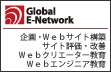XAMPP
XAMPPとは、Apache, MySQL, PHP, Perlが一つのパッケージになったソフトウェア群です。インストールが非常に簡単で、オープンソースの開発環境をすぐに構築することができます。
Windows環境へのセットアップ手順
※以下は、2008年4月時点での情報です。下記手順と、実際の手順が異なっている場合があります。
※※以下のインストール手順は「XAMPP Lite」版の手順です。「XAMPP Lite」はXAMPPコンポーネントの軽量バンドルです。簡易なPHPテスト環境には不要の、余分なソフトが除かれています。
1.パッケージのダウンロード
- Apache Friendsにアクセスします。
- XAMPP Lite(2008/04現在 1.6.6a)の自己解凍型7-ZIPアーカイブ (EXE (7-zip) 約19MB)を、デスクトップにデフォルトの名前(xampplite-win32-1.6.6a.exe)でダウンロードしてください。
※お使いのブラウザによっては、ダウンロードが始まらないケースがあります。
その場合は、ミラーサイトをクリックして、ファイルを直接ダウンロードしてください。
2.ファイルの解凍
- ファイルをダブルクリックして解凍します。
- 保存先のフォルダーを聞いてくるので、保存先がデスクトップであることを確認し、「Extract」ボタンをクリックします。
- デスクトップ上にxampliteというフォルダーが作成されます。
- エクスプローラーを開き、解凍したxampliteフォルダーを任意の場所に移動します。(移動先はcドライブ直下に、c:\xampliteとなるように置くことを推奨)
- 移動後、xampliteフォルダー内にあるsetup_xampp.batをダブルクリックします。
- 黒いDOSの画面が出てきて、しばらく経つと、”続行するには何かキーを押してください”と表示されるので、キーを押して下さい。黒いDOSの画面が閉じれば、セットアップ完了です。
※ZIP(z-zip)アーカイブを使用してインストールした場合、インストールフォルダーの移動が可能です。
フォルダー移動後は必ず”setup-xampp.bat”を実行して、環境を再設定してください。
3.Apacheのスタート
- xampliteフォルダー内にあるapache_start.batをクリックします。
- 黒いDOSの画面が出てきて、「Apache2 is starting …..」と表示されればApacheの起動は完了です。
※Windowsセキュリティの重要な警告が出てきた人は、「ブロックを解除する」を選択します。
※「Apache2 is starting …..」に続いて、エラーメッセージと「続行するには何かキーを押して
ください」が出力された場合、Apacheが起動していません(キーを押して画面を閉じてください)
その場合は、「4.追加設定」を実行してください。
Apacheが正常に起動した場合は、「4.追加設定」を実行せずに、「5.起動確認」を実行してください。
4.追加設定
- xamplite\apache\conf\httpd.confをエディターで開き、以下の修正をしてください。
- xamplite\apache\conf\httpd.confをエディターを上書き保存して下さい。
- xamplite\apache\conf\extra\httpd-ssl.confをエディターで開き、以下の修正をしてください。
- xamplite\apache\conf\extra\httpd-ssl.confをエディターを上書き保存して下さい。
- 「3.Apacheのスタート」を再度実行してください。
53行目 変更前:Listen 80 変更後:Listen 8080
169行目 変更前:ServerName localhost:80 変更後:ServerName localhost:8080
37行目 変更前:Listen 443 変更後:Listen 444
74行目 変更前:<virtualhost _default_:443> 変更後:<virtualhost _default_:444>
78行目 変更前:ServerName localhost:443 変更後:ServerName localhost:444
5.起動確認
- ブラウザを起動してください。
- 「4.追加設定」を実施しなかった人はurlに”http://localhost/”を指定してください。
「4.追加設定」を実施した人は、urlに”http://localhost:8080/”を指定してください。 - ブラウザにxamppマークが表示されれば、起動は成功です。
6.Apacheのストップ
- xampliteフォルダー内にあるapache_stop.batをクリックします。
- 「Apache2 is starting …..」と表示されていた黒いDOS画面が閉じればApacheは停止しています。